
無料のAI文字起こしツールを使って効率化したい

AI文字起こしツールを使うときは、なにを意識したらいいの?
といった悩みを抱えている方も多いのではないでしょうか。
本記事では、無料で使えるAI文字起こしツールの紹介や選ぶ際の判断基準、最大限活用する方法を解説します。
「AIの文字起こしツールを知って、活用したい」という方は、ぜひ最後までご覧ください。


無料のAI文字起こしツール5選
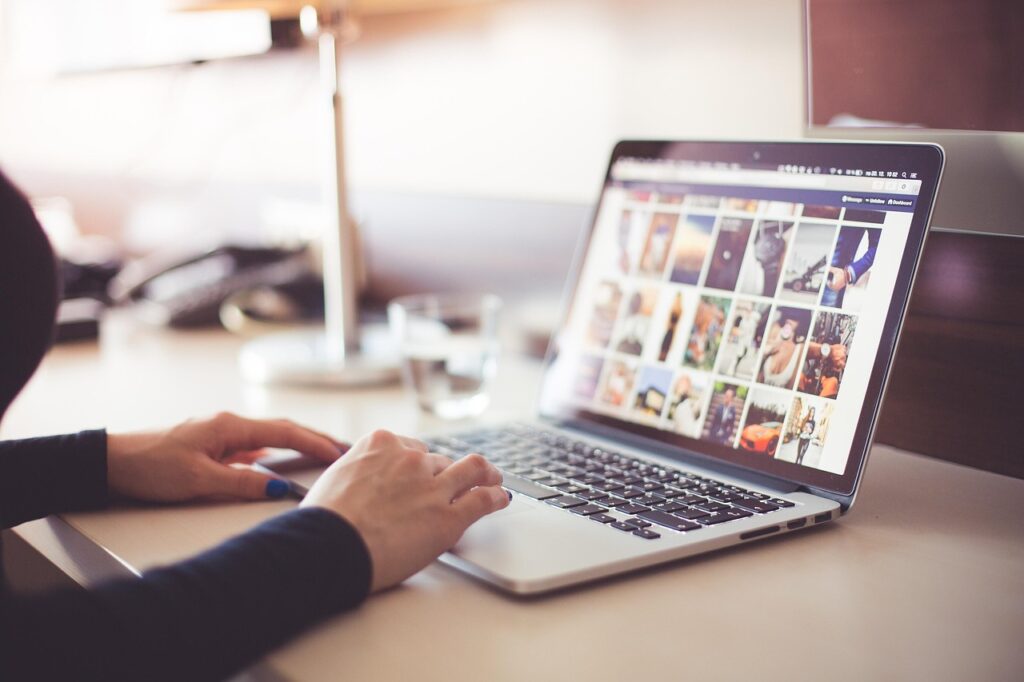
それでは早速、無料のAI文字起こしツールを紹介します。
MyEdit
(引用元:MyEdit)
MyEditは、音声・動画ファイルから自動で文字起こしができるAIツールです。
AIを使ったノイズ除去・話者認識機能が組み込まれており、正確な文字変換に加えて編集作業も同時におこなえます。
たとえば、YouTube動画をアップロードして「テキスト化+タイムスタンプ付き書き出し」を選択すれば、視聴者向けの字幕や概要欄文としても活用可能です。
ログイン不要で日本語にも対応しているため、AI初心者でも利用しやすいでしょう。
Gladia
(引用元:Gladia)
Gladiaは、API経由でも利用できる高精度のAI文字起こしツールで、ビジネスや開発現場での利用に向いています。
Zoom会議の録音データをGladiaに通せば、話者分離・タイムスタンプ・言語自動認識まで一括処理が可能です。
英語中心の設計ですが、日本語でも対応でき、ビジネス翻訳との併用で利用できます。
Whisper
(引用元:Whisper)
Whisperは、OpenAIが開発したオープンソースの音声認識モデルで、高精度な文字起こしができるツールです。
非商用であれば無料で利用でき、カスタマイズ性も高いため、議事録を簡単に取りたい方におすすめです。
YouTube Summary with ChatGPT
(引用元:YouTube Summary with ChatGPT)
YouTube Summary with ChatGPTは、YouTube動画の自動要約を実現するChrome拡張機能です。
動画内の字幕を自動抽出し、そのままChatGPTに要約・変換させる機能が一体化されています。
たとえば、「〇〇の解説動画を10分で理解したい」というときに、このツールを起動すると、字幕内容を文章に変換できます。
英語だけでなく日本語にも対応しており、学習やリサーチ、記事作成にも活用できるのが特徴です。
CLOVA Note
(引用元:CLOVA Note)
CLOVA Noteは、LINEが提供する音声認識AIツールで、日本語の文字起こしに特化しています。
会議音声や講義録音をアップロードすると、話者ごとの区別・時間ごとの区切り・重要語句の強調まで自動でおこなえるのが特徴です。
LINEアカウントで簡単にログインでき、無料枠でも十分に利用できます。

無料のAI文字起こしツールを選ぶ際の判断基準

続いては、数ある文字起こしツールをどのように選ぶべきか解説します。
ツール選びに悩んでいる方は、ぜひ参考にしてください。
利用範囲が目的とマッチしているか
無料の文字起こしツールを選ぶときは、利用範囲が目的とマッチしているかが判断基準のひとつです。
無料プランでは、利用時間や保存形式に制限があるため、用途を最初に整理する必要があります。

たとえば、30分以内の取材動画を文字起こししたいなら、30分以上の分数制限があるかを確認してください。
会議録の自動分割やタイムスタンプが必要なら、その機能が含まれるかも要チェックです。
目的に合わないツールを選ぶと、結局別ツールの契約が必要になり効率が下がります。まずは「自分が使いたい機能」が揃うかを優先して選びましょう。
フィラー除去機能があるか
フィラー除去機能があるかを確認するだけで、読みやすさが大きく向上します。
フィラー除去機能とは、会話の中で生まれる「あー」「えー」「あのー」といった、意味をなさない言葉を時除去する機能です。
30分のインタビューを文字起こしした際、手動でフィラーを消すと1時間以上かかる場合があります。一方、フィラー除去機能を持つツールなら、ワンクリックで不要な言葉を排除できます。
無料版でも一部対応するケースがあるため、必ず体験版やデモで試してください。
直感的に利用できるか
直感的に利用できるかどうかは、導入後の継続利用に直結します。
文字起こし開始ボタンが複数階層のメニューに隠れていると、毎回手順を調べる必要が生じます。
一方、シンプルな画面で「アップロード→変換→ダウンロード」が一画面で完結すれば、誰でもすぐに利用可能です。
使い勝手の良いツールは継続利用率が高まり、結果としてコストパフォーマンスも向上します。
無料のAI文字起こしツールを最大限利用する方法

ここでは、無料のAI文字起こしツールを最大限活用する方法を解説します。
より効率的かつ効果的に使用したい方は、ぜひ参考にしてください。
フォーマットを用意する
文字起こしツールを活用するときは、フォーマットを事前準備するのがおすすめです。
たとえば、「発言者名」「タイムスタンプ」「発言内容」を表形式テンプレートで用意すると、文字起こし時にわかりやすくまとめられます。
また、ExcelやGoogleスプレッドシートであらかじめテンプレートを作成し、文字起こし結果を貼りつけるだけで統一感あるドキュメントに仕上がります。
文字起こし後に他のAIツールでまとめる
文字起こし後に他のAIツールでまとめると、レポート作成や要約が自動化できます。
具体的には、ChatGPTや専用要約ツールに「この会議録から3つのアクションプランを抽出して」と指示すると、重要ポイントを短時間で把握できます。
手作業だと、人的ミスが起こるかもしれませんが、AIで自動化すれば正確に文字起こしできるでしょう。
無料のAI文字起こしツールの注意点

無料のAI文字起こしツールを利用するときは、以下の点に注意しましょう。
- 出力内容の確認をする
- 適切な環境を準備する
AIは完璧なツールではないため、文字起こしのときに不具合が起こるかもしれません。
AIが文字起こしした内容を問題がないか確認することで、より効率的かつ正確に活用できます。
無料のAI文字起こしツールで業務効率化をしよう

無料のAI文字起こしツールは、有料ツールと比較すると、決して完璧なシステムではありません。
しかし、使い方をマスターすれば、無料のAI文字起こしツールでも十分に活用できます。
下記公式LINEでは、AIを活用するための方法を網羅的に解説した無料プレゼントを配布しています。
「AIを使いこなせるようになりたい」という方は、ぜひ下記公式LINEに登録し、無料プレゼントを受け取りください。

